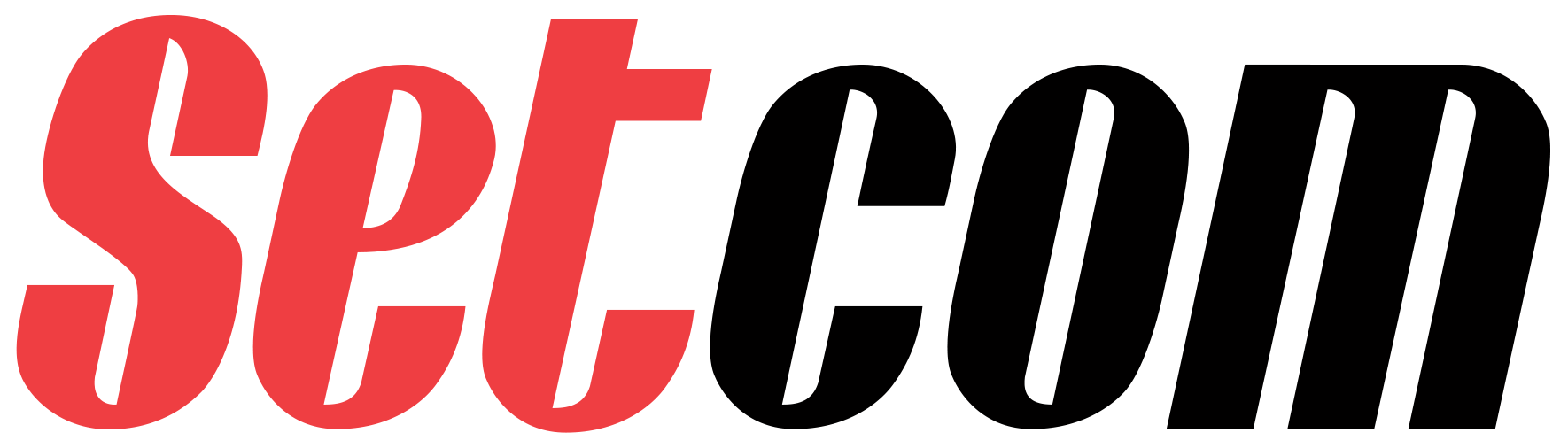
Setcom (Automatické odoslanie používané iným skriptom)
Zistite, ako integrovať Setcom pomocou Auto-post spätných volaní s Post Affiliate Pro. Tento návod pokrýva aktiváciu pluginu, nastavenia, aktualizáciu tlačidiel...
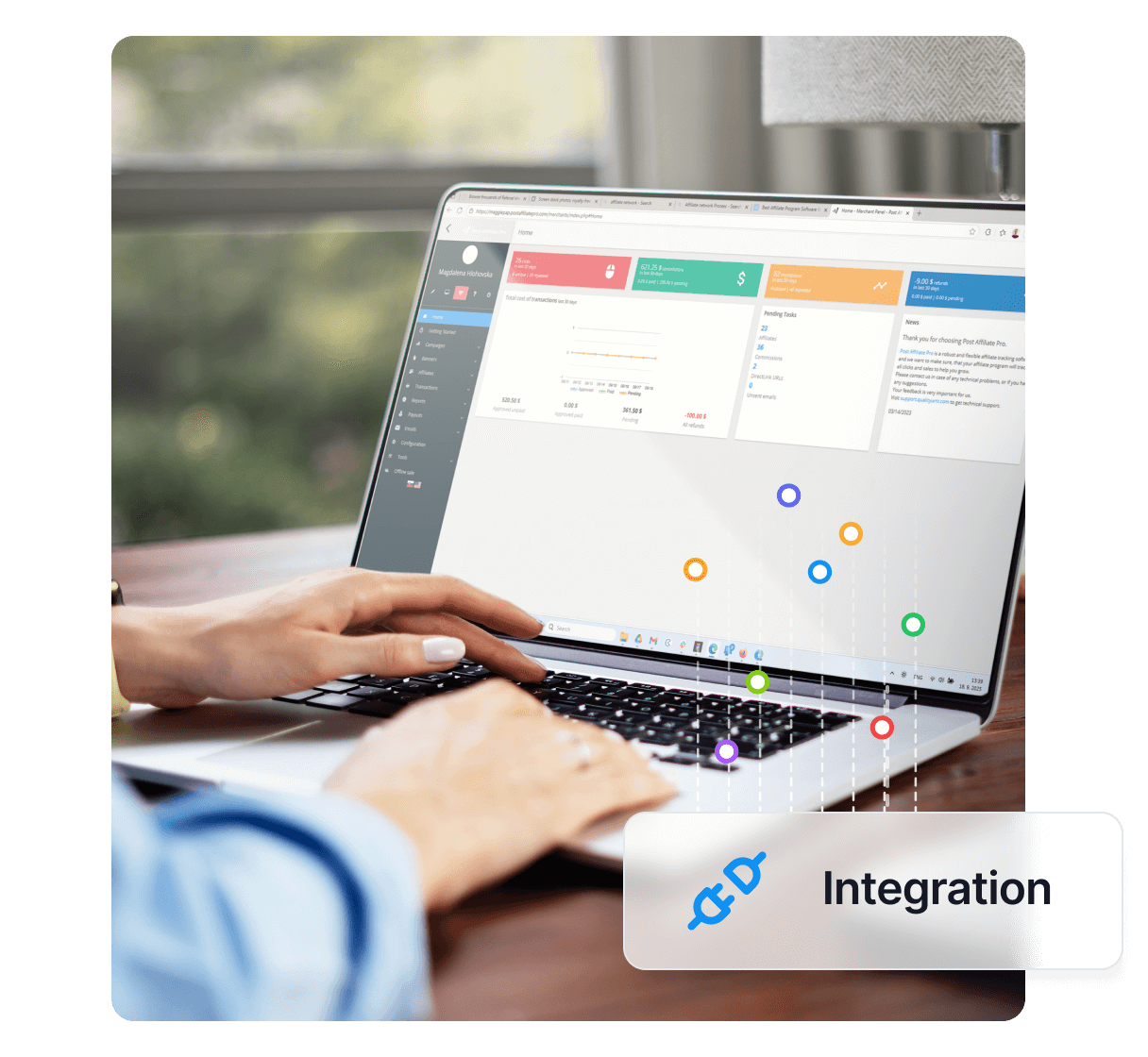
Zistite, ako integrovať Setcom s Post Affiliate Pro pomocou Auto-post callbackov a vlastných polí. Bezproblémovo prepojte vaše systémy digitálnej distribúcie alebo členstva a efektívne sledujte affiliate transakcie.
Setcom sa integruje pomocou Auto-post callbacku. Túto integráciu použite, ak využívate Auto-post aj na iný účel, napríklad digitálnu distribúciu alebo registráciu členstva a už využívate vlastné pole na prenos určitých údajov.
Na integráciu so Setcom potrebujete Setcom plugin, ktorý je v PAP predinštalovaný.
Najprv musíte aktivovať plugin Setcom v PAP > Štartmenu > Pluginy. Po aktivácii pluginu ho musíte nakonfigurovať. Kliknite na Configure button. Nastavte vaše obchodnícke používateľské meno a heslo, ktoré používate na prihlásenie do vášho obchodníckeho panela. Identifikátor obchodníka nájdete v Setcom merchant panel top menu > My account > Overview tab. Musíte definovať aj oddeľovač. Predvolená hodnota je ||.
Prihláste sa do vášho Setcom obchodníckeho panela. V top menu > Profile > Selling Preferences vyberte Website Payment Preferences. Uistite sa, že Auto-post je zapnutý a že Auto-post URL je nastavené na https://URL_TO_PostAffiliatePro/plugins/Setcom/setcom.php.
Nezabudnite uložiť vaše nastavenia.
Teraz pridajte nasledovný kód do KAŽDÉHO formulára tlačidla Setcom (Buy now, Add to cart a/alebo Checkout):
<input type="hidden" name="MerchCustom" value="abc" id="pap_ab78y5t4a">
Napríklad:
<form action="https://www.setcom.com/secure/index.cfm" method="post">
<input type="hidden" name="buttonaction" value="buynow">
<input type="hidden" name="merchantidentifier" value="12345678920">
<input type="hidden" name="liddesc" value="auticko">
<input type="hidden" name="lidsku" value="a123">
<input type="hidden" name="lidprice" value="150.00">
<input type="hidden" name="lidqty" value="1">
<input type="hidden" name="CurrencyAlphaCode" value="ZAR">
<input type="hidden" name="LIDExpiry" value="1">
<input type="hidden" name="ShippingRequired" value="0">
<input type="hidden" name="IsVoucher" value="0">
<input type="hidden" name="Option1Name" value="custom">
<input type="hidden" name="Option1Value" value="oldCustom">
<input type="hidden" name="MerchCustom" value="abc" id="pap_ab78y5t4a">
<input type="image" src="https://www.setcom.com/www/graphics/cartbuttons/bn6.gif">
</form>
Za tento formulár musíte vložiť:
<script id="pap_x2s6df8d" src="https://URL_TO_PostAffiliatePro/scripts/notifysale.php" type="text/javascript">
</script>
<script type="text/javascript">
PostAffTracker.setAppendValuesToField('||');
PostAffTracker.writeCookieToCustomField('pap_ab78y5t4a');
</script>
Teraz je Auto-post callback smerovaný do vášho skriptu. Tento callback je potrebné tiež preposlať do skriptu PAP paypal.php, ktorého url je https://URL_TO_PostAffiliatePro/plugins/Setcom/setcom.php.
Ak je váš spracovateľský skript Setcom v PHP, môžete použiť nasledujúci kód, ktorý tam vložíte na začiatok vášho spracovateľského súboru:
/* PAP integrácia */
$ch = curl_init();
curl_setopt($ch, CURLOPT_URL, "https://URL_TO_PostAffiliatePro/plugins/Setcom/setcom.php");
curl_setopt($ch, CURLOPT_POST, 1);
curl_setopt($ch, CURLOPT_POSTFIELDS, $_POST);
curl_exec($ch);
/* koniec PAP integrácie */
Týmto zabezpečíte, že celý Auto-post callback bude preposlaný bez ovplyvnenia vášho pôvodného skriptu.
Vlastný parameter je vo formáte 3rdPartySystemValue||PapValue. Aby 3rd party systém správne fungoval, musíte si z tohto parametra vyparsovať hodnotu 3rdPartySystemValue. Urobíte to pridaním nasledujúceho kódu hneď po verifikácii Setcom Auto-postu.
Predpokladajte, že vo vašej premennej $custom_value máte vlastnú hodnotu načítanú z XML zaslaného zo Setcom:
$separator = '||';
if ($custom_value!= '') {
$explodedCustomValue = explode($separator, $custom_value, 2);
if (count($explodedCustomValue) == 2) {
$custom_value = $explodedCustomValue[0];
}
}
Po tomto kroku máte v $custom_value vašu pôvodnú hodnotu.
Podrobnejšie informácie o integrácii Setcom nájdete v Setcom Implementation Guide.
Integrácia Setcom vám umožňuje prepojiť spracovanie platieb Setcom s Post Affiliate Pro pomocou Auto-post callbackov a vlastných polí, čím umožníte presné sledovanie affiliate transakcií aj pri použití vlastných skriptov na digitálnu distribúciu alebo registráciu členstva.
Aktivujte plugin Setcom v PAP > Štartmenu > Pluginy, následne ho nakonfigurujte pomocou svojho obchodníckeho používateľského mena, hesla a identifikátora zo Setcom obchodníckeho panela. Nastavte oddeľovač (predvolená hodnota je ||) a uložte nastavenia.
Do každého formulára tlačidla Setcom pridajte skryté vstupné pole s názvom 'MerchCustom' a po formulári vložte sledovací skript Post Affiliate Pro, aby ste zaistili správne affiliate sledovanie.
Vo vašom spracovateľskom skripte Setcom použite cURL na preposlanie údajov POST callbacku na endpoint pluginu Setcom v Post Affiliate Pro, čím zabezpečíte bezproblémové fungovanie vášho pôvodného procesu aj affiliate sledovania.
Vlastný parameter je vo formáte 3rdPartySystemValue||PapValue. Vo vašom skripte podľa potreby rozdeľte hodnotu, aby ste oddelili pôvodnú hodnotu od affiliate sledovacej hodnoty.
Lucia je talentovaná editorka obsahu, ktorá zabezpečuje bezproblémové publikovanie obsahu na viacerých platformách.

Zažite bezproblémovú integráciu Setcom a výkonné affiliate sledovanie. Začnite svoju bezplatnú skúšobnú verziu Post Affiliate Pro ešte dnes.
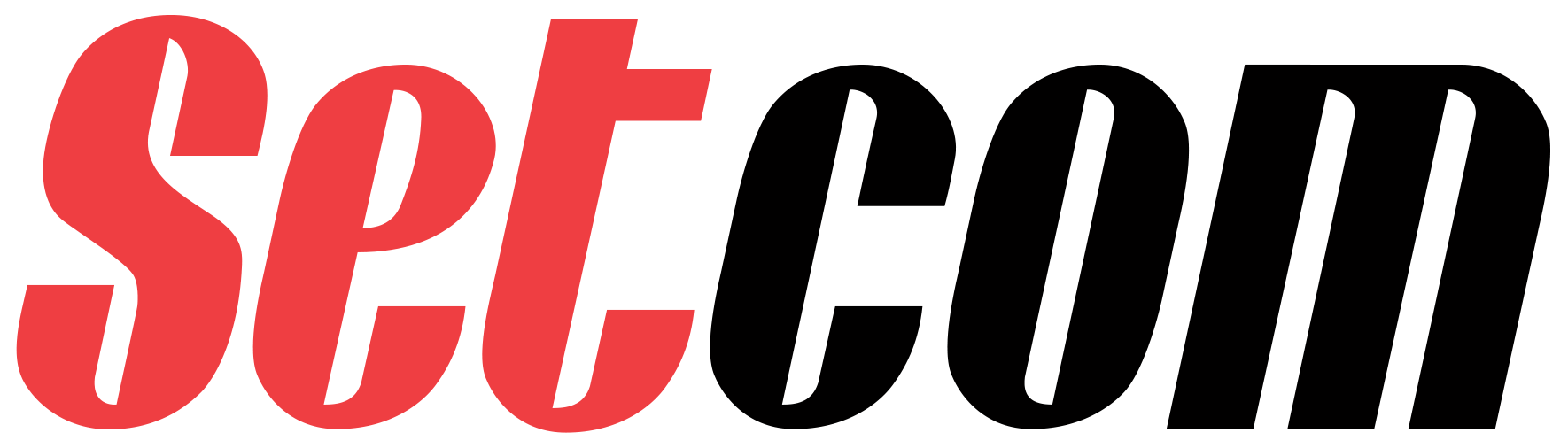
Zistite, ako integrovať Setcom pomocou Auto-post spätných volaní s Post Affiliate Pro. Tento návod pokrýva aktiváciu pluginu, nastavenia, aktualizáciu tlačidiel...
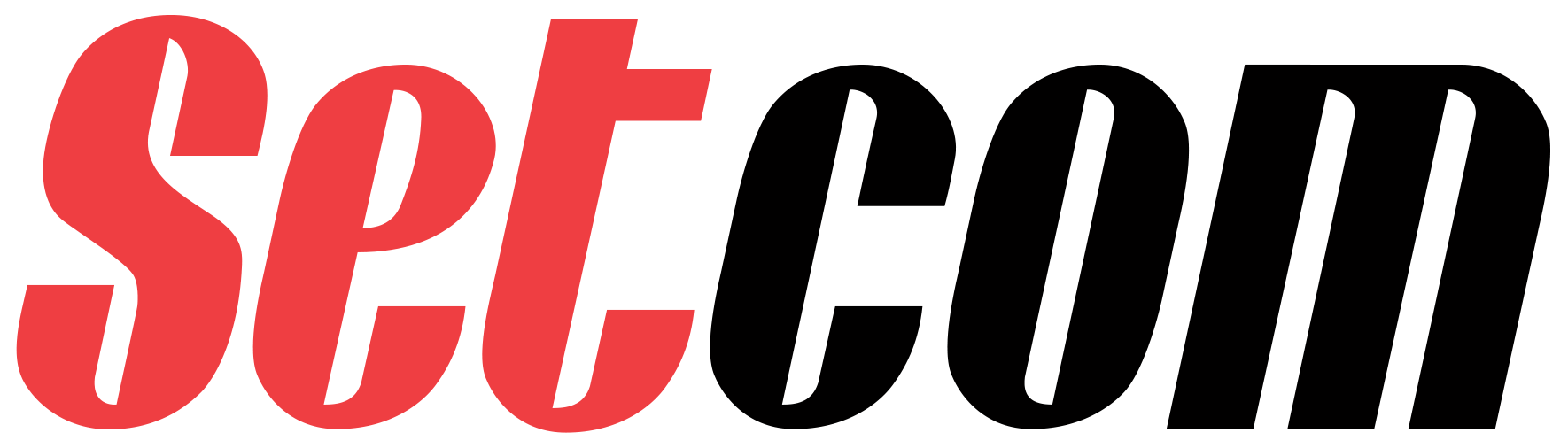
Chcete ešte viac vylepšiť svoj affiliate softvér? Pozrite si integráciu Setcom pre Post Affiliate Pro.

Jednoducho integrujte SimpleShop s Post Affiliate Pro na sledovanie a automatické schvaľovanie provízií z predaja. Naučte sa nastaviť kódy na sledovanie predajo...